电脑屏幕不能全屏显示,怎么调整 调整分辨率后如何将桌面显示调整为全屏
更新时间:2024-02-01 10:23:37作者:zsbaocheng
当我们使用电脑时,有时会遇到电脑屏幕不能全屏显示的情况,这可能给我们的使用体验带来不便,幸运的是我们可以通过调整电脑的分辨率来解决这个问题。通过更改分辨率,我们可以使屏幕显示更多内容,并且可以在桌面上获得更大的工作空间。在调整分辨率后,我们也需要对桌面显示进行相应调整,以确保我们的桌面可以全屏显示。如何调整桌面显示以实现全屏呢?让我们一起来了解吧。
具体步骤:
1.第一步:在电脑桌面空白处的任意一个地方右击,然后选择“屏幕分辨率”

2.第二步:在弹出来的屏幕分辨率对话框选择“高级设置”。
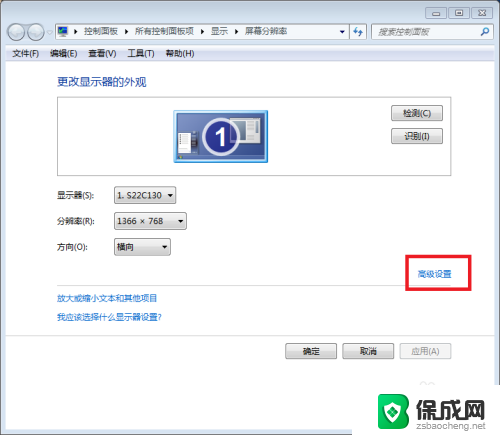
3.第三步:在弹出来的对话框选择“***显卡控制面板”
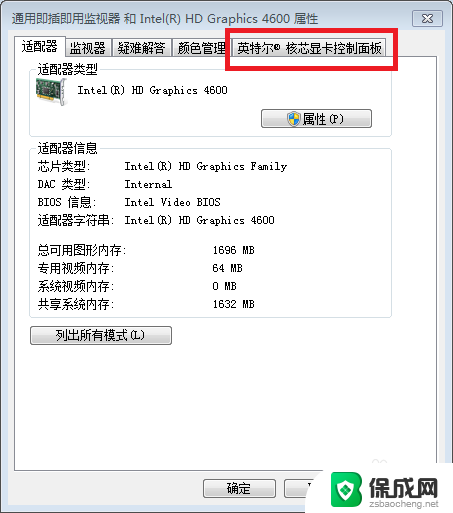
4.第四步:将缩放调整为“缩放全屏”,然后单击应用,再单击确定

5.第五步:然后在屏幕分辨率界面选择“确定”,注意。为了保存设置,调整完了之后当关闭电脑时要正常关机,不要强制断电。
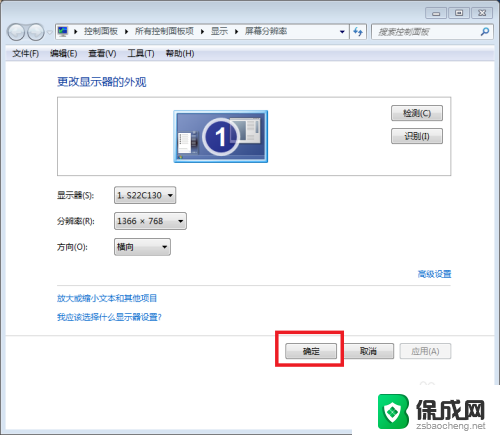
以上是关于如何调整电脑屏幕无法全屏显示的全部内容,如果遇到这种情况,你可以按照以上操作进行解决,非常简单快速,一步到位。
电脑屏幕不能全屏显示,怎么调整 调整分辨率后如何将桌面显示调整为全屏相关教程
-
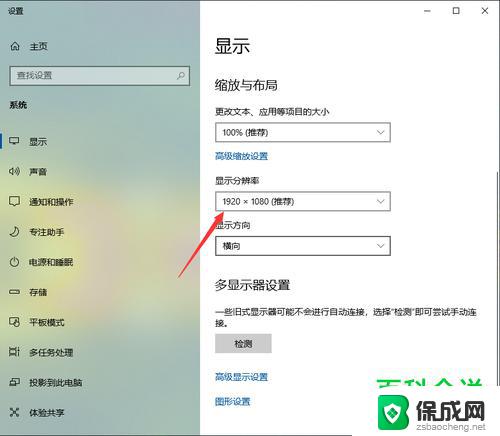 win10改不了分辨率怎么办 win10电脑屏幕分辨率调整不了怎么办
win10改不了分辨率怎么办 win10电脑屏幕分辨率调整不了怎么办2024-04-08
-
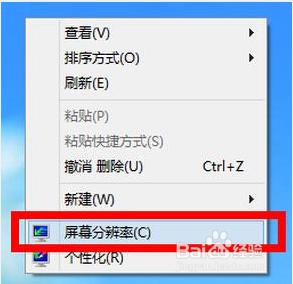 显示屏分辨率调不了怎么办 Win10分辨率调节无效怎么办
显示屏分辨率调不了怎么办 Win10分辨率调节无效怎么办2024-01-04
-
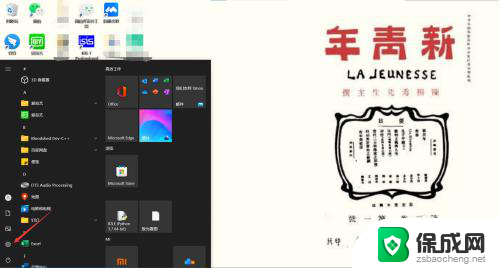 电脑显示时间长短怎么设置win7 电脑屏幕显示时间调整教程
电脑显示时间长短怎么设置win7 电脑屏幕显示时间调整教程2024-04-10
-
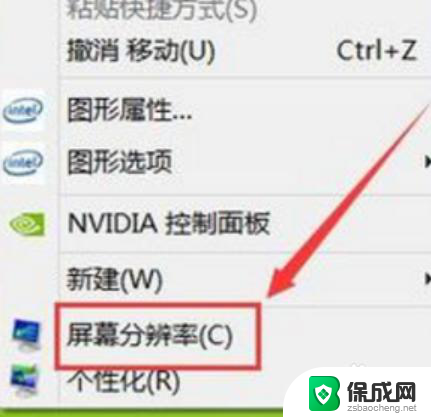 win10低分辨率全屏 win10显示器屏幕拉伸
win10低分辨率全屏 win10显示器屏幕拉伸2024-08-05
-
 win10电脑太刺眼了怎么调整 电脑屏幕刺眼怎么调整
win10电脑太刺眼了怎么调整 电脑屏幕刺眼怎么调整2024-04-20
-
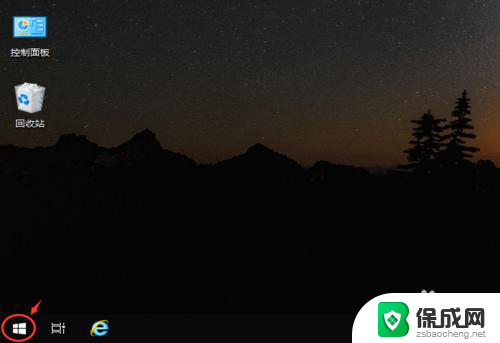 锁屏显示步数怎么关闭 win10电脑自动锁屏时间怎么调整
锁屏显示步数怎么关闭 win10电脑自动锁屏时间怎么调整2024-09-07
- win10将屏幕保护程序设置为变幻线 Win10 屏幕保护效果如何调整为变幻线
- win分屏快捷键 电脑分屏快捷键调整
- win11单机游戏显示全屏 如何解决Win11游戏全屏显示不全的问题
- 怎么调电脑桌面图标大小 电脑屏幕上图标大小的调整步骤
- 英伟达还能牛多久?2021年英伟达最新动态及未来发展趋势分析
- 如何有效升级显卡以提升游戏性能和图形质量:详细教程和实用技巧
- 英伟达中国打造国产GPU,摩尔线程冲刺IPO,估值超255亿
- 详细教程:Win10系统激活的多种方法与步骤,最新有效激活方法大揭秘
- 微软下跌1.41%,报416.59美元/股,市值跌破2.5万亿美元
- 详细步骤教你如何在Win7系统中进行系统还原,轻松恢复系统设置
新闻资讯推荐
- 1 微软下跌1.41%,报416.59美元/股,市值跌破2.5万亿美元
- 2 详细步骤教你如何在Win7系统中进行系统还原,轻松恢复系统设置
- 3 聊聊游戏本该怎么选择CPU(处理器):如何挑选最适合游戏的处理器?
- 4 AMD致命一击 将在移动平台上3D缓存,提升游戏体验
- 5 初探微软Win10/Win11新版Terminal,AI提升终端命令体验,全面解析最新终端技术革新
- 6 2024年11月CPU横评及选择推荐指南:最新CPU性能排名及购买建议
- 7 英伟达现在为什么甩AMD几条街了?来看看原因-详细分析两家公司的竞争优势
- 8 英伟达盘中超越苹果,再次成为全球市值最高公司,市值超过2.3万亿美元
- 9 微软宣布Win10系统将退休,如何应对升级问题?
- 10 微软上涨1.25%,报411.435美元/股,市值再创新高
win10系统推荐
系统教程推荐
- 1 怎么看自己电脑显卡配置 怎么判断笔记本电脑的显卡性能
- 2 win11.net.framework3.5安装失败 win11netframework3.5无法安装怎么办
- 3 window10玩lolfps60 笔记本玩LOL帧数低怎么办
- 4 电脑盘合并 电脑分盘合并步骤
- 5 win11打开应用的确认怎么关闭 Win11取消软件打开时的确认提示
- 6 win10调鼠标灵敏度 win10鼠标灵敏度设置方法
- 7 华为手机自动整理桌面图标 华为手机快速整理桌面应用的方法
- 8 电脑音箱声音办 电脑插上音箱却没有声音怎么处理
- 9 惠普笔记本电脑如何重装系统win10 惠普笔记本如何重装win10系统教程
- 10 win11怎样调出分屏 笔记本如何实现分屏显示